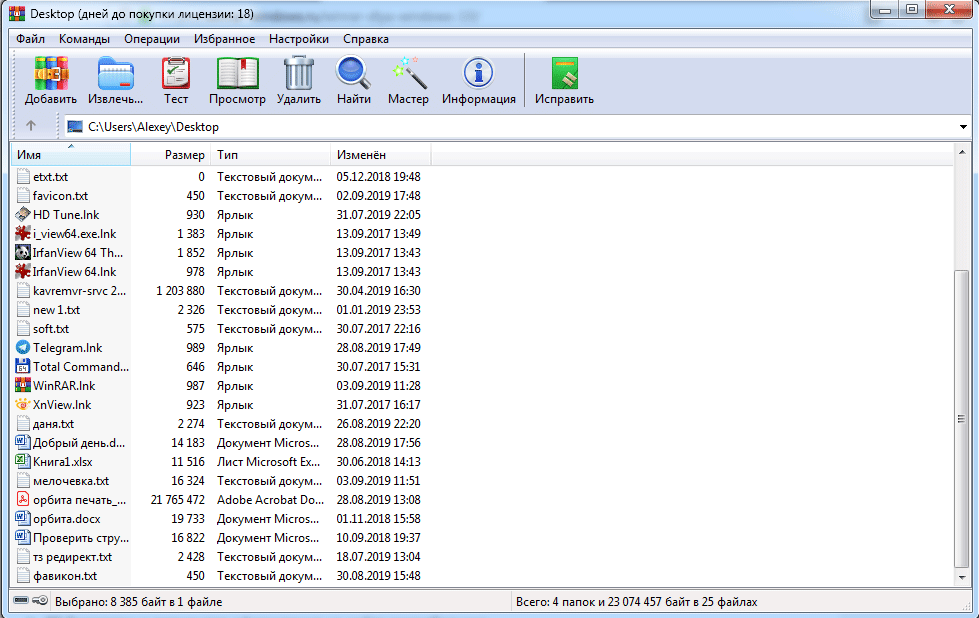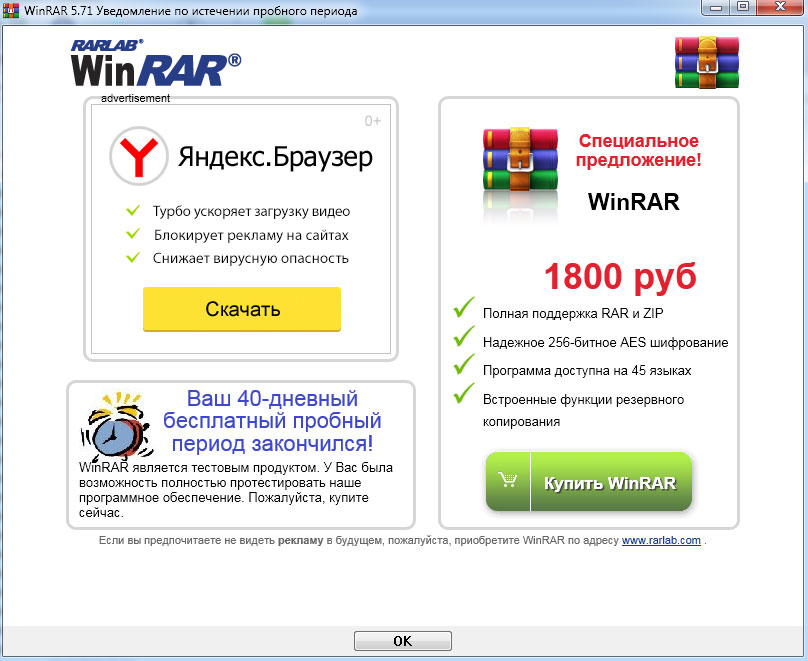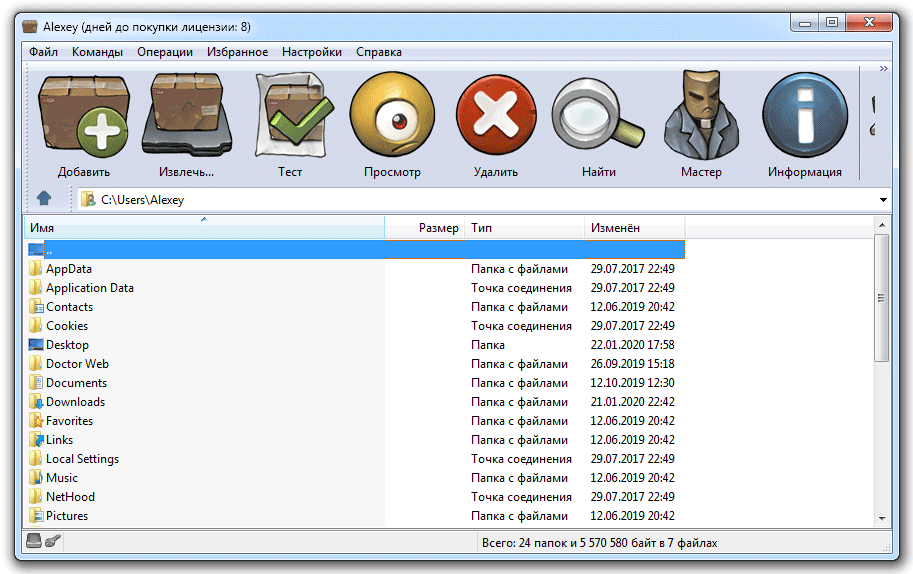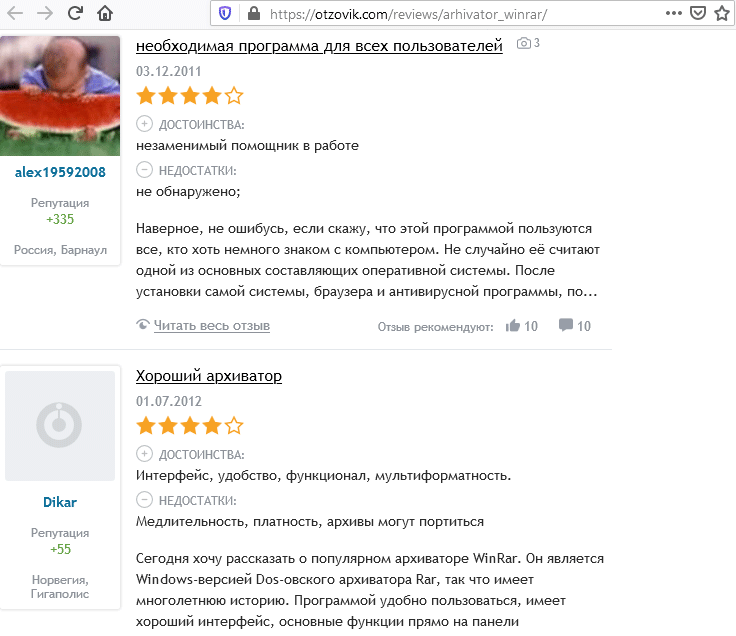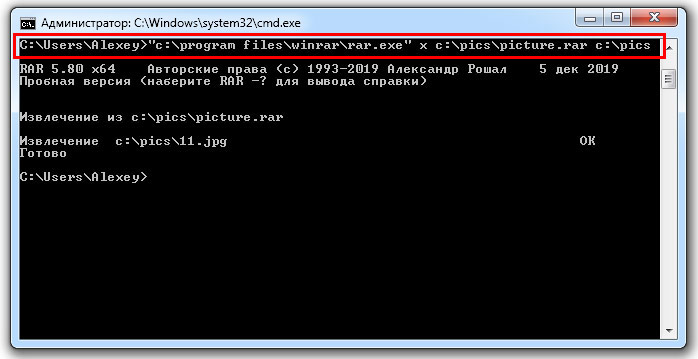Бесплатный архиватор для windows 10 64 bit с официального сайта
WinRAR
Рекомендуем бесплатно скачать WinRAR с официального сайта и навсегда забыть о сложностях архивирования файлов. Нажмите на малиновую кнопку вверху страницы и установите последнюю версию архиватора на русском языке. Утилита работает на операционных системах Windows, mac OS, Linux и Android. Прекрасно зарекомендовала себя на ПК, смартфонах и планшетах.
При весе дистрибутива всего 3 Mb архиватор WinRAR поражает широкими возможностями. Храните и передавайте сжатые файлы на небольших флеш-накопителях, отправляйте электронные письма с одним упакованным файлом вместо сотен документов во вложении, создавайте самораспаковывающиеся, многотомные и защищенные паролем архивы.
Как скачать архиватор WinRAR для Windows
1. Определитесь с разрядностью Windows: на ярлыке «Мой компьютер» нажмите правую кнопку мыши и выберите пункт контекстного меню «Свойства». В появившемся окне обратите внимание на значение поля «Тип системы:» в группе полей «Система».
2. Пользователю необходимо скачать WinRAR 64 bit или 32 bit в зависимости от разрядности ОС: выберите нужную вкладку в нижней части страницы и нажмите на малиновую кнопку справа.
3. По умолчанию дистрибутив будет сохранен в папку «Загрузки» и будет иметь вид «winrar-x64-571ru.exe». Запустите установочный файл.
4. Выберите папку для инсталляции приложения. По умолчанию установка производится в «C:\Program Files\WinRAR». Нажмите на кнопку «Установить».
5. На последнем этапе установки необходимо выставить настройки утилиты. Проставьте все галочке в группе «Ассоциирование с файлами»: разрешите утилите работать со всеми форматами архивов. Чекбоксы отмечайте вручную или воспользуйтесь кнопкой «Переключить все». Отметьте все галочки в группе «Интерфейс»: добавьте ярлык на рабочий стол и в меню «Пуск». В группе «Интеграция» отметки не меняйте (по умолчанию выставлены первая и третья галочки): встраивание архиватора в проводник упростит работу с программой. Нажмите на кнопку «Ок».
6. В новом модальном окне нажмите на кнопку «Готово». Инсталляция завершена. В проводнике будет открыта папка «C:\Program Files\WinRAR», закройте окно проводника.
Функциональные возможности
1. Восстановление поврежденных архивов. Сжатые файлы с возможностью восстановления имеют больший вес.
2. Создание самораспаковывающихся архивов. Легко переносите файлы на компьютер без архиватора.
3. Установка пароля на архив. Повышайте конфиденциальность. Функция полезна при наличии обязательств на стороне получателя файла.
4. Добавление комментариев. Добавьте сообщение вручную или импортируйте текст из файла.
5. Создание многотомных архивов. Используется при переносе больших объемов информации на USB-накопителях. Пользователи могут создавать многотомные самораспаковывающиеся архивы.
6. Блокировка архивов. Защитите сжатый файл от попыток изменения архива.
Недостатки
Установка приложения для Android
WinRAR для Android особенно полезен для пользователей, которые любят читать электронные книги на смартфоне. Обычно файлы для скачивания публикуют в запакованном виде.
Во втором окне пользователь выбирает один из трех режимов показа рекламы: релевантная интересам пользователя или нерелевантная реклама, платный режим использования без рекламы (82 рубля в год). Нажмите на верхнюю кнопку «Yes, continue to see relevant ads».
Сравнение WinRAR и 7-Zip
Сравним WinRAR с аналогом – утилитой для архивирования 7-Zip. Для эксперимента подготовим архив из файлов разного типа общим весом 60,9 Мб.
| Тестовые файлы | |
|---|---|
| тип | вес |
| docx | 186 Кб |
| jpg | 7001 Кб |
| exe | 374 Кб |
| mp4 | 14 145 Кб |
| mp3 | 40 719 Кб |
| суммарный | 60,9 Мб |
Проведем сравнение архиваторов по трем параметрам: времени и проценту сжатия, времени распаковки тестовых файлов.
7-Zip, нормальный, максимальный и скоростной уровни сжатия
Таблица № 1. Формат 7z, метод LZMA.
| 7z, LZMA | уровень сжатия | ||
|---|---|---|---|
| нормальный | максимальный | скоростной | |
| вес сжатого файла, Мб | 59,4 | 59,4 | 59,9 |
| время сжатия, сек. | 8 | 8 | 7 |
| % сжатия | 2,46 % | 2,46 % | 1,64 % |
| время распаковки, сек. | 3 | 3 | 3 |
Таблица № 2. Формат zip, метод Deflate.
| zip, Deflate | уровень сжатия | ||
|---|---|---|---|
| нормальный | максимальный | скоростной | |
| вес сжатого файла, Мб | 59,8 | 59,7 | 59,9 |
| время сжатия, сек. | 2 | 3 | 1 |
| % сжатия | 1,81 % | 1,97 % | 1,64 % |
| время распаковки, сек. | 1 | 1 | 1 |
WinRAR обычный, максимальный и скоростной уровни сжатия
Таблица № 3. Формат RAR.
| RAR | уровень сжатия | ||
|---|---|---|---|
| обычный | максимальный | скоростной | |
| вес сжатого файла, Мб | 59,4 | 59,3 | 59,9 |
| время сжатия, сек. | 4 | 4 | 1 |
| % сжатия | 2,46 % | 2,63 % | 1,64 % |
| время распаковки, сек. | 1 | 1 | 1 |
Таблица № 4. Формат RAR4.
| RAR4 | уровень сжатия | ||
|---|---|---|---|
| обычный | максимальный | скоростной | |
| вес сжатого файла, Мб | 59,4 | 59,4 | 59,8 |
| время сжатия, сек. | 3 | 3 | 1 |
| % сжатия | 2,46 % | 2,46 % | 1,81 % |
| время распаковки, сек. | 1 | 1 | 1 |
Таблица № 5. Формат ZIP.
| ZIP | уровень сжатия | ||
|---|---|---|---|
| обычный | максимальный | скоростной | |
| вес сжатого файла, Мб | 59,7 | 59,6 | 59,7 |
| время сжатия, сек. | 2 | 2 | 1 |
| % сжатия | 1,97 % | 2,13 % | 1,97 % |
| время распаковки, сек. | 1 | 1 | 1 |
При близких показателях степени сжатия, независимо от формата, WinRAR выигрывает по скорости создания архива и разархивирования. С учетом более дружественного интерфейса пользователи выбирают WinRAR.
WinRAR для Windows
Архиватор WinRAR получил свое наиболее широкое распространение на операционной системе Windows. И это не случайно – его способность встраиваться в проводник, совершать операции с архивами не запуская программу, поддержка всех основных форматов сжатия и высокая скорость архивирования любых файлов стали причиной высокой популярности.
WinRAR быстро устанавливается и ассоциируется с расширениями файлов в ОС Windows, во время инсталляции не предлагает установить дополнительное рекламное ПО. Программа имеет доверенную цифровую подпись и проходит проверку на вредоносное ПО всеми антивирусами.
Почему WinRAR для Windows скачивают чаще других архиваторов?
На это есть две причины, первая:
Архиватор умеет создавать архивы в своем собственном формате *.rar и распаковывать их (отсюда и его название). Если на вашем компьютере установлена свежая версия Windows 7, 8 или 10 и вы решили скачать какую-либо программу, часто может случиться так, что она упакована в архив RAR и открыть его стандартными средствами операционной системы у вас не получится. Что делать? Качать и устанавливать ВинРАР.
Это интересно: раньше на некоторых сайтах выкладывали для скачивания WinRAR запакованный в архив с расширением rar – это было большой ошибкой, так как в большинстве случаев пользователи не могли открыть его, так как не имели установленного архиватора на компьютере. Это все равно что спрятать ключ в сундук, закрытый этим ключом.
Причина вторая:
WinRAR имеет статус условно-бесплатной программы и по истечении 40 дней пробного периода не блокирует свои функции, а лишь выдает напоминание о необходимости купить лицензию. Многие люди продолжают использовать архиватор, даже если не имеют возможности купить его.
Возможности WinRAR для Windows
Преимущества:
Недостатки:
По ссылкам ниже на winrar-full.com вы можете скачать WinRAR для Windows 10, 8, 7, XP и Vista абсолютно бесплатно. В зависимости от разрядности вашей операционной системы выберите нужную версию WinRAR – 32 bit или 64 bit.
Скачать WinRAR x32 (с официального сайта)
Скачать WinRAR x64 (с официального сайта)
WinRAR для Windows 10
Скачать WinRAR для Windows 10 бесплатно на русском языке можно тремя способами: с официального ресурса архиватора, с сайта поклонников программы и с многочисленных торрент-трекеров. Проще всего воспользоваться вторым способом и загрузить последнюю версию программы для систем 32 и 64 bit с фан-сайта. Нажмите на голубую кнопку скачивания дистрибутива вверху страницы, выберите вкладку в соответствии с разрядностью ОС и сохраните установочный файл на компьютер.
Преимущества WinRAR по сравнению с UnRar Windows
• Винрар для Windows 10 обновляется шесть раз в год. Дата выхода последней сборки – 11 декабря 2019. QuantumVM не выпускает обновления UnRar с момента разработки антивируса: 16 декабря 2013 года.
• Дистрибутив WinRAR 64 bit весит всего 3,27 Мб и практически не занимает место на компьютере пользователя. Вес установщика менее функционального архиватора-конкурента составляет целых 59,52 Мб.
• Установка программы RARLAB требует всего 11,5 Мб дискового пространства. Для инсталляции продукта QuantumVM потребуется 83,8 Мб.
• Винрар предлагает выбрать один из шести методов сжатия файлов. Анрар не позволяет настраивать метод архивации.
• Продукт RARLAB – это условно-бесплатная программа. По истечении тестового 40-дневного периода пользователя просят оплатить лицензию. Стоимость по акции составляет 1800 рублей. В случае неоплаты появляется навязчивый баннер, который можно закрыть и продолжить пользоваться утилитой без ограничения функционала.
• Разработка Евгения Рошала доступна в дружественном графическом интерфейсе с возможностью менять внешний вид через выбор темы оформления и в режиме командной строки.
Конкурирующий архиватор предлагает только неудобный, не кастомизируемый графический интерфейс приложения.
• WinRAR работает в Windows 10 и более старых версиях OS: XP, Vista, 7, 8. Анрар устанавливается только на «Десятку», сборка не ниже 16299.0.
• Архиватору Евгения Рошала пользователи ставят высокие оценки и оставляют положительные отзывы: на сайте otzovik.com рейтинг программы составляет 4,67 балла.
Программа UnRar набрала всего 3,5 балла в магазине Microsoft Store. Недовольные пользователи оставляют отрицательные отзывы.
Возможности приложения
• Работайте в программе с интуитивно-понятным интерфейсом с пиктограммами или в консольной версии приложения с тонкими настройками.
• Извлекайте файлы из архива простым перетаскиванием drag-and-drop.
• Используйте визуальные иконки программы для быстрого доступа к востребованным функциям.
• Если вы начинающий пользователь ПК, работайте с программой через инструмент «Мастер». Помощник проведет юзера по всем шагам сжатия и распаковки файлов, понятным языком предложит создать самораспаковывающийся, многотомный или запароленный архив, удалить исходные файлы после завершения выполнения операции.
• Ищите файлы и папки на компьютере через встроенный инструмент «Поиск файлов». Функционал полезен, например, при необходимости быстро найти и заархивировать папку с известным именем.
• Интегрируйте утилиту с «Планировщиком заданий» Windows 10 и сохраняйте резервные копии важных документов без сторонних программ в автоматическом режиме.
• Добавьте архиватор в вызываемое правой кнопкой мыши контекстное меню и получите быстрый доступ к ключевым функциям.
Минусы программы
• Устаревший дизайн сайта утилиты в стиле девяностых. Ресурс перегружен, неопытному пользователю тяжело воспринимать большой объем информации.
• Сайт разработчика доступен только на английском языке. Нет возможности загрузить русскую или украинскую языковую версию.
• Раздражающий баннер навязчиво напоминает оплатить программу после завершения тестового 40-дневного периода использования.
• Справочное руководство написано сухо, мало примеров. Сложные вопросы, например работа в интерфейсе командной строки, остаются непонятными для начинающих пользователей ПК.
• Вес дистрибутива (3,27 Мб) превышает размер установочного файла у 7-Zip (1,4 Мб) и WinZip (0,9 Мб).
• Нельзя переключить язык внутри утилиты. Требуется повторно скачивать программу с ресурса RARLAB или фан-сайта.
• Нет встроенного в приложение механизма обновления. Юзеру приходится еще раз загружать установщик и инсталлировать утилиту.
• Инсталляторы WinRAR для Windows 10 64 и 32 bit отличаются. Перед скачиванием установщика пользователь должен разобраться с битностью операционной системы.
• Архиватор WinRAR потребляет больше оперативной памяти (437,5 Мб), чем конкурент PeaZip (360 Мб). Для эксперимента сжимали системную папку «Program Files (x86)» на компьютере Core-i5-4210U 2.1GHz, 6 Гб ОЗУ, Windows 10 x64.
• Архиватор Винрар в дефолтном режиме сжимает файлы менее компактно (1,89 Гб) по сравнению с конкурентом 7-Zip (1,62 Гб). Тестирование проводили на том же каталоге «Program Files (x86)» на ПК с приведенными в пункте 9 параметрами.
Как узнать разрядность Windows 10
Перед скачиванием и установкой архиватора потребуется узнать битность (32 или 64 bit) операционной системы.
При наличии ярлычка выполните три простых действия.
Если на рабочем столе нет пиктограммы, процедура меняется несущественно.
1. Внизу справа от кнопки «Пуск» щелкните левой кнопкой мышки по желтому квадратику «Проводник».
2. В открывшемся окне «Проводника» вызовите контекстное меню и кликните по пункту «Свойства».
3. Получите сведения о битности в центральной части окна с информацией о параметрах компьютера.
Архиватор в режиме командной строки
Расширенный функционал консольной версии WinRAR для Windows 10 x32 и x64 bit представляет интерес для опытных пользователей ПК. Перед началом работы с архиватором в текстовом режиме запустите командную строку от имени администратора:
1. нажмите сочетание клавиш «Win+R»;
Синтаксис командной строки
Разберем базовые команды архиватора. У большинства пользователей программа распакована в предложенную по умолчанию установщиком директорию, и путь к файлу запуска консольной версии приложения — «c:\program files\winrar\rar.exe». Если вы меняли каталог при установке Винрар для Windows 10, укажите корректный путь к исполняемому файлу rar.exe.
Распаковка архива в текущую папку
Введите конструкцию вида: «c:\program files\winrar\rar.exe» (задаем в кавычках-лапках) e (команда извлечения файлов без сохранения путей) Путь-к-архиву Директория-для-извлечения.
«c:\program files\winrar\rar.exe» e c:\pics\picture.rar c:\pics
Убедитесь в появлении содержимого архива picture.rar в папке «pics» и сотрите извлеченные из архива файлы для изучения следующей команды.
Разархивация с сохранением путей
Введите строку: «c:\program files\winrar\rar.exe» x (команда извлечения с сохранением путей) Путь-к-архиву Папка-для-распаковки.
«c:\program files\winrar\rar.exe» x c:\pics\picture.rar c:\pics
Файлы извлечены из архива с сохранением путей. Убедитесь в этом и удалите разархивированные файлы.
Преобразование сжатого файла в самораспаковывающийся архив
Используйте конструкцию: «c:\program files\winrar\rar.exe» s (команда преобразования в самораспаковывающийся архив) Путь-к-сжатому-файлу Каталог-для-размещения-exe-файла.
«c:\program files\winrar\rar.exe» s c:\pics\picture.rar c:\pics
В папке «pics» появился созданный на базе picture.rar самораспаковывающийся архив picture.exe. Сотрите оба архива, оставьте в тестовом каталоге единственный файл myphoto.jpg.
Сжатие файла
Напечатайте в командной строке: «c:\program files\winrar\rar.exe» a (команда создания архива) Путь-и-имя-архива Папка(или файл)-для-архивации.
«c:\program files\winrar\rar.exe» a c:\pics\picture.rar c:\pics\myphoto.jpg
Утилита запаковала изображение myphoto.jpg в архив picture.rar. Эксперименты завершены, удалите директорию «pics».
Послесловие
Винрар подойдет новичкам и опытным пользователям Windows 10. Одна программа заменит все остальные архиваторы. Начинающие знакомство с компьютером юзеры работают с утилитой через «Мастер» или выполняют простейшие операции сжатия и распаковки файлов перетаскиванием drag-and-drop. Системные администраторы используют тонкие настройки архивирования, работают с приложением в режиме командной строки и интегрируют утилиту с «Планировщиком заданий». Советуем скачать WinRAR для Windows 10 x32 или x64 bit на русском языке с нашего сайта поклонников программы и использовать по максимуму широкий функционал последней версии утилиты.